Конфигурирование дополнений
В качестве базового набора команд и опций в программе InDesign используется множество дополнений (Plug-ins). Вы можете также добавить другие опции в программу, установив дополнения, выпущенные разными компаниями. При наличии большого количества дополнений вы вправе выбирать, какие из них будут загружаться при каждом запуске программы. Благодаря этому вы установите наборы дополнений, требующих меньшего количества системной памяти и позволяющих избежать конфликтов между программами.
Использование набора дополнений
- Выполните одну из следующих команд для открытия диалогового окна Configure Plugins (Конфигурировать Дополнения) – рис. 19.49:
- Apple › Configure Plugins (Mac OS 9);
- InDesign › Configure Plugins (Mac OS X);
- Help › Configure Plugins (Помощь › Конфигурировать дополнения) (Win).
- Выберите опции из меню Set (Набор).
Программа InDesign содержит три набора дополнений по умолчанию:
- All Plugins (Все дополнения);
- Adobe Plugins (Дополнения Adobe),
- Required Plugins (Необходимые дополнения)
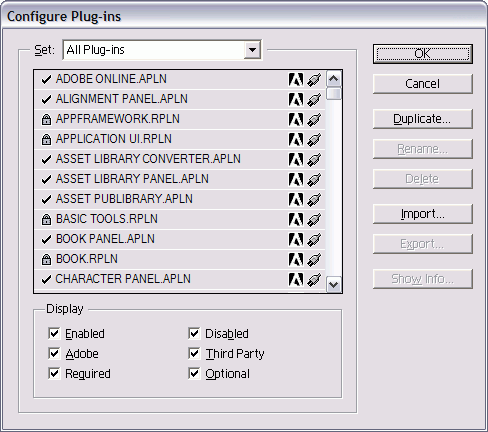
Рис. 19.49. Диалоговое окно Configure Plugins
Изменение набора дополнений
- Выберите набор дополнений.
- Если этот набор является заданным по умолчанию, щелкните по кнопке Duplicate (Дублировать), чтобы сделать его копию.
- Щелкните по флажку слева от названия дополнения, чтобы включить его в набор или исключить из набора.
- Используйте флажки в области Display (Просмотр) для отображения определенных типов дополнений, например Third Party (Дополнения независимых компаний).
Информация о дополнении
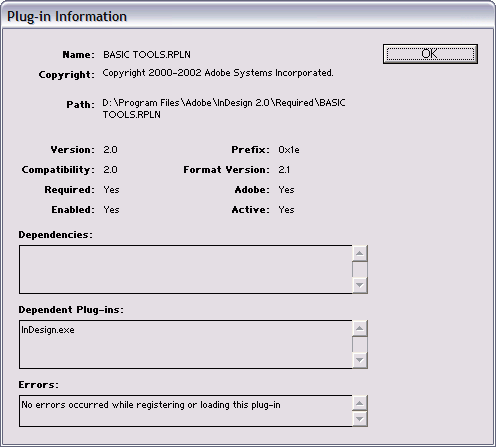
Рис. 19.50. Диалоговое окно Plug-in Information
Щелкните по кнопке Show Info (Показать информацию) в диалоговом окне Configure Plugins. На экране появится диалоговое окно Plugin Information (Информация о дополнении) – рис. 19.50.